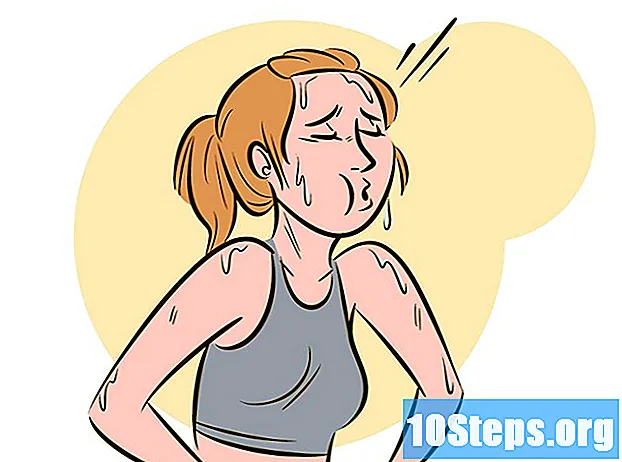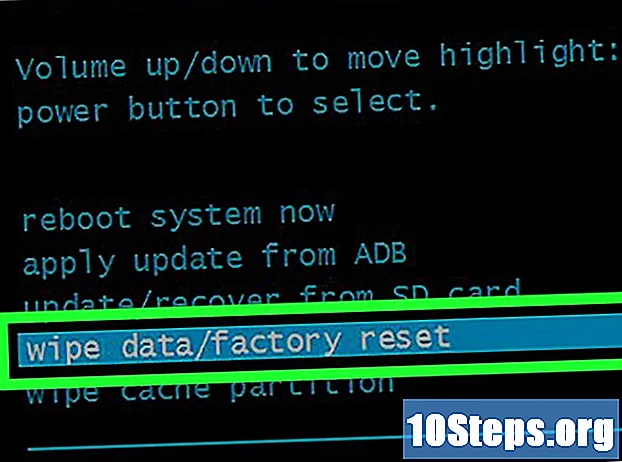
Tartalom
A készülék gyökerezése a jobb irányítás megszerzésének módja, ám érvénytelenítheti a jótállást és megnehezítheti a szükséges javításokat. Szerencsére néhány egyszerű lépéssel a legtöbb eszközön gyorsan visszavonható a gyökérzet. Ez a folyamat kissé bonyolultabb a Samsung Galaxy készülékeken, de a megfelelő eszközökkel csak néhány percig tart.
Lépések
1. módszer a 3-ból: A gyökér kézi visszavonása
Nyisson meg egy fájlkezelőt a gyökeres eszközén. A Play Áruházban különféle fájlkezelők érhetők el, amelyekkel fájlokat böngészhet egy Android-eszközön. A legnépszerűbbek: Root Browser, ES File Explorer és X-Plore File Manager.

Keresse meg a.
Keresse meg és törölje a megnevezett fájlt. Ehhez tartsa lenyomva a fájlt, majd válassza a megjelenő menüben a „Törlés” menüpontot. Előfordulhat, hogy a fájl nem létezik ebben a mappában, attól függően, hogy milyen módon gyökereztette a készüléket.

Keresse meg a.
Törölje a fájlt is a mappából.

Keresse meg a.
Törölje a fájlt.
Indítsa újra az eszközt.
- A fenti módszernek vissza kell vonnia a gyökérnököt az eszköz újraindítása után. A Gyökér-ellenőrző alkalmazás letöltésével és futtatásával a Play Áruházból ellenőrizheti, hogy a gyökér aktív-e vagy sem.
2/3 módszer: A SuperSU alkalmazás használata
Indítsa el a SuperSU alkalmazást. Ha nem egyéni firmware verziót használ, akkor a SuperSU alkalmazással visszavonhatja a gyökérkövet.
Válassza a "Beállítások" fület.
Görgessen le az oldalt a „Tisztítás” részhez.
Válassza a "Teljes gyökérzet" lehetőséget.
Olvassa el a megerősítő üzenetet és válassza a "Folytatás" lehetőséget.
Indítsa újra a készüléket, amint a SuperSU bezárul.
- A legtöbb eszköznél ez visszavonja a gyökérképet. Egyes egyéni firmware verziók automatikusan gyökérkeznek, amikor az eszköz elindul, és ez a folyamat hatástalanná válik.
Használja az Universal Unroot alkalmazást, ha az előző módszer sikertelen. A Play Áruházban elérhető Universal Unroot alkalmazás különféle Android készülékeken gyökerezhető. 0,99 dollárba kerül, de nagyon hasznos lehet. Ez az alkalmazás nem fog működni a Samsung készülékeken (lásd a következő részt).
3. módszer a 3-ból: A Samsung Galaxy eszközök kigyulladása
Töltse le az eszköz eredeti firmware-jét. A gyökér visszavonásához a Galaxy készüléken szüksége van a készülék és az operátor eredeti firmware-jére. Az interneten számos oldal található. Használjon keresőmotort, és keresse meg a Galaxy modelljét és operátorait az "eredeti firmware" kifejezéssel együtt. Csomagolja ki a firmware-t a letöltés után, hogy megtalálja a fájlt.
- Megjegyzés: ez a módszer nem állítja alaphelyzetbe a KNOX számlálót, így a Samsung meg tudja állapítani, hogy az eszközöd gyökerező vagy más módon módosult-e. Jelenleg a KNOX számláló megváltoztatása nélkül is meg lehet gyökerezni, de ha régebbi módszerekkel hajtotta végre, akkor nincs mód a számláló nullázására.
Töltse le és telepítse az Odin3 szoftvert. Ez egy eszköz az Android fejlesztők számára, amely lehetővé teszi az eredeti firmware telepítését a készülékre. A telepítő fájlokat az XDA fórum Odin oldalán, ezen a linken találhatja meg.
Töltse le és telepítse a Samsung illesztőprogramokat. Telepítenie kell a Samsung USB illesztőprogramokat a számítógépére, ha még nem csatlakoztatta az eszközt ehhez. A leggyorsabb módszer erre a Samsung illesztőprogramok letöltése. Töltse le a ZIP fájlt, kattintson duplán annak megnyitásához és a telepítő kibontásához. Aktiválja az illesztőprogramok telepítéséhez.
Kapcsolja ki a készüléket. Speciális módban kell újraindítania.
Nyomja meg a Hangerő csökkentése, az Otthon és a Bekapcsoló gombot. Ez elindítja az eszközt Letöltés módban. Csatlakoztassa a számítógéphez USB-n keresztül.
Nyissa meg az Odin3 alkalmazást. Az „ID: COM” mező bal oldalán egy zöld mezőt kell látnia. Ha nem jelenik meg, a Samsung USB illesztőprogramjait nem telepítették megfelelően.
Kattintson a gombra.PDA az Odin3-on. Keresse meg a letöltött eredeti firmware fájlt.
Ellenőrizze az "AP" vagy a "PDA" és az "Automatikus újraindítás" opciókat. Törölje a többi lehetőség kijelölését.
Kattintson a gombra.Rajt a gyökér visszavonására szolgáló folyamat elindításához. Ez kb. 5-10 percet vehet igénybe. Amikor a folyamat befejeződik, a "PASS!" Szót fogja látni. az Odin3 felső dobozában. A Galaxy készülékének az eredeti operációs rendszerre kell indulnia.
Végezzen el gyári alaphelyzetbe állítást a rendszerindító hurok kijavításához. Ha a telefon feloldása után egy végtelen indító hurokba elakad, akkor gyári alaphelyzetbe állítást kell végrehajtania. Ez törli az eszköz összes tartalmát.
- Az eszköz kikapcsolásához tartsa lenyomva a Bekapcsoló gombot.
- A helyreállítási menü elindításához nyomja meg és tartsa lenyomva a Hangerő növelése, az Otthon és a Bekapcsoló gombot.
- A hangerőszabályzó gombokkal lépjen az "adatok törlése / gyári alaphelyzetbe állítás" opcióra, és nyomja meg a Be gombot a kiválasztáshoz.
- Válassza az "adatpartíció törlése", majd a "rendszer újraindítása most" lehetőséget. A Galaxy újraindul és törli az összes adatot, visszaállítva a gyári beállításokra.